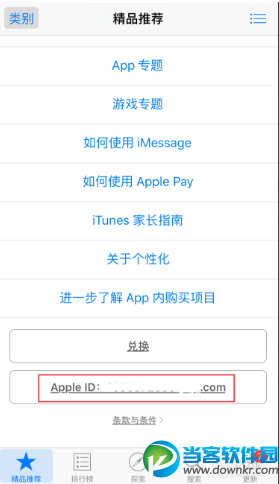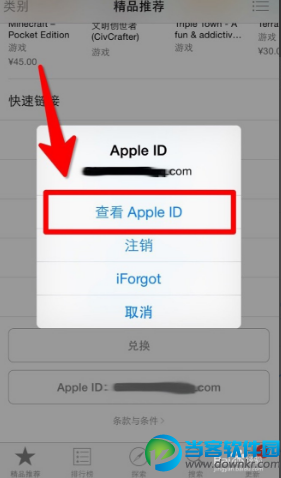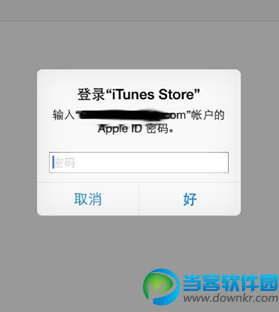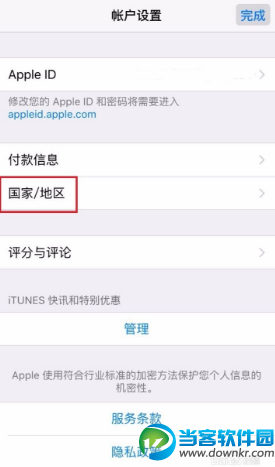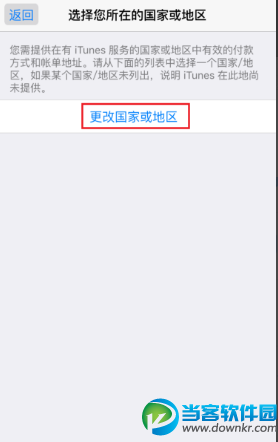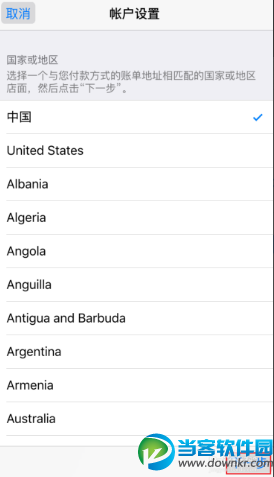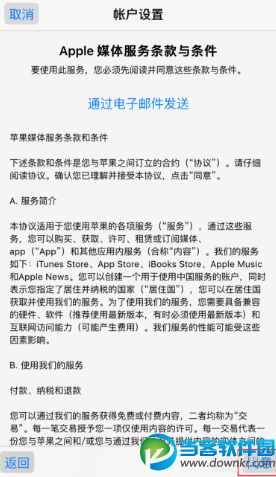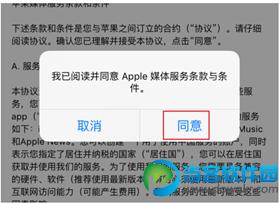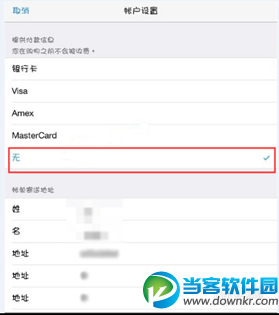App store怎么改国家 App store切换国家图文教程
2024-07-01
手机相关
来自:
未知
|
App store是为苹果系统用户提供下载应用的平台,但是很多苹果用户都会遇到一个问题,有的时候它带的语言咱们看不懂,咋办呢?下面当客小编就来教一下大家App store怎么改国家。
对于这个问题,其实并不复杂,因为苹果的App Store语言类型主要取决于Apple ID账号的国籍,想要让App Store 改国家,我们只需要简单设置一下Apple ID账号即可。那么Apple ID账号国籍如何设置呢,下面小编与大家详细介绍下 小编给大家带来了详细的图文介绍 1.进入手机的App Store,在精品推荐首页拉到最底部,点击已登录的Apple ID账号; 2.在弹出的页面中选择【查看 Apple ID】; 3.输入密码后点击【好】; 4.进入账户设置的【国家/地区】选项; 5.点击【更改国家或地区】; 6.勾选想要切换的国家或地区,然后点击【下一步】; 7.接下来会出现一个服务条款,点击右下方的【同意】; 10.App Store国家/地区更改就完成啦~ |